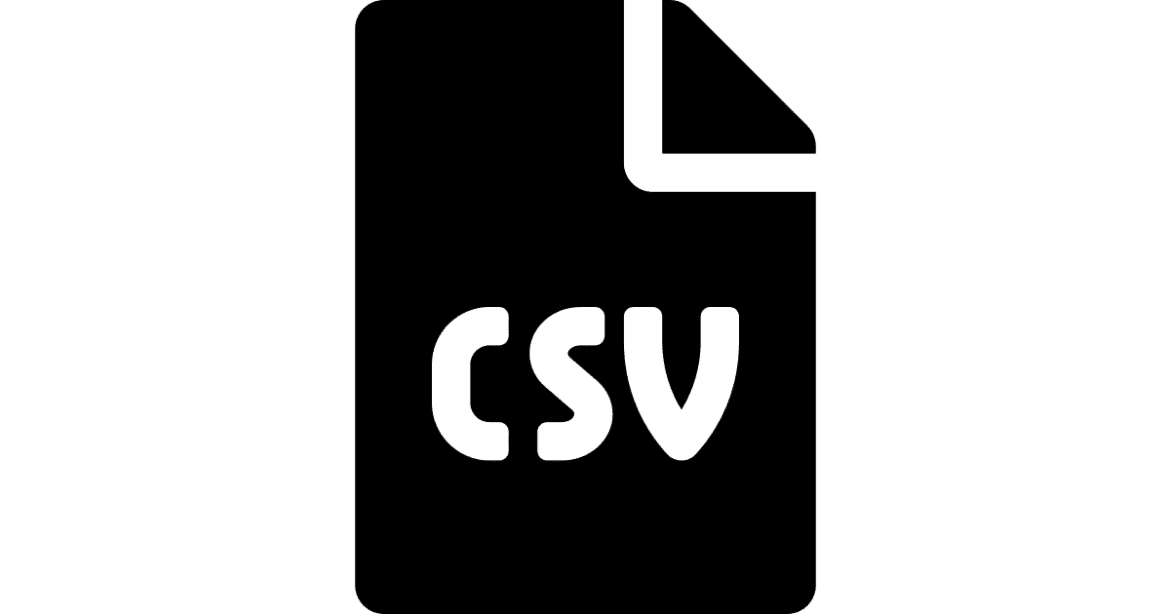896
連絡先が保存されたVCFファイルをCSVファイルに変換することができます。ブラウザ上のコンバータを使うか、Windows上で直接行うことができます。
オンラインコンバータを使ってCVFの連絡先をCSVファイルに変換
保存した連絡先をOutlookにインポートしたい場合など、VCFファイルをCSV形式に変換する必要があります。これを行う最も便利な方法は、オンラインコンバータを使用することです。
- ブラウザでコンバータを開いてください。例えば、”vCard to LDIF/CSV Converter “というサービスをお勧めします。
- ここで「ファイルを選択」ボタンを使ってVCFファイルをアップロードし、「形式」のドロップダウンメニューから「CSV」を選択します。次に「変換」をクリックします。
- ファイルが変換されます。ファイル名と保存場所を指定するウィンドウが開きます。
「保存」をクリックしてファイルをPCにダウンロードします。
代替方法:Windowsエクスプローラーで変換
ブラウザ上でコンバータを使いたくない場合は、Windowsエクスプローラを使うこともできます。この場合、CSVファイルにエクスポートする前に、まずWindowsに連絡先をインポートする必要があります。
- エクスプローラーで「連絡先」フォルダを開きます。C:⇦Contacts」の下にあります。
- 「インポート」ボタンをクリックし、新しいフィールドで「vCard(VCFファイル)」という項目を選択します。
- インポートしたいVCFファイルに移動し、「開く」をクリックします。
- インポートする各コンタクトを確認し、”OK “をクリックします。インポートが完了したら、「閉じる」を選択してください。
- 連絡先のインポートが完了したら、「エクスポート」ボタンをクリックします。
- 「CSV(単語を区切り文字で区切って出力)」をクリックし、CSVファイルの保存先とファイル名を指定します。次へ」をクリックします。
- ここで、CSVファイルにエクスポートするフィールドを選択できます。該当する項目にチェックを入れたり外したりするだけです。
- 完了]をクリックすると、CSVファイルへの変換が実行されます
。
- ここで、CSVファイルにエクスポートするフィールドを選択できます。該当する項目にチェックを入れたり外したりするだけです。
- 「CSV(単語を区切り文字で区切って出力)」をクリックし、CSVファイルの保存先とファイル名を指定します。次へ」をクリックします。
- インポートする各コンタクトを確認し、”OK “をクリックします。インポートが完了したら、「閉じる」を選択してください。
- インポートしたいVCFファイルに移動し、「開く」をクリックします。
- ファイルが変換されます。ファイル名と保存場所を指定するウィンドウが開きます。
- ここで「ファイルを選択」ボタンを使ってVCFファイルをアップロードし、「形式」のドロップダウンメニューから「CSV」を選択します。次に「変換」をクリックします。